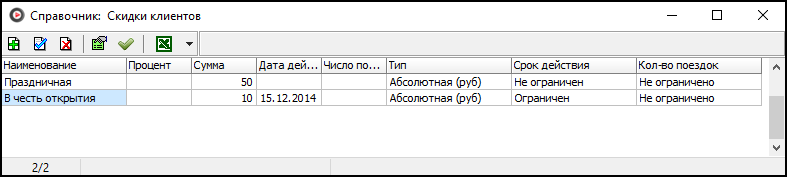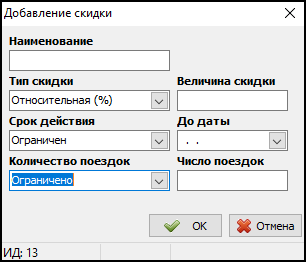Справочник «Скидки клиентов» — различия между версиями
Материал из TaxiMaster
(→Добавление новой скидки) |
|||
| Строка 2: | Строка 2: | ||
Каждая скидка имеет срок действия и размер, указанный в процентах или абсолютным значением (в рублях). | Каждая скидка имеет срок действия и размер, указанный в процентах или абсолютным значением (в рублях). | ||
| − | + | [[Файл:Справочник-скидки.png|center]] | |
== Зависимости == | == Зависимости == | ||
| Строка 26: | Строка 26: | ||
== Экспорт в Excel == | == Экспорт в Excel == | ||
| − | Данные из этого справочника могут быть экспортированы в | + | |
| + | Данные из этого справочника могут быть экспортированы в документ Microsoft Excel, в формат .csv или в буфер обмена. | ||
| + | |||
Чтобы экспортировать данные, нажмите кнопку {{button|Экспортировать данные в Excel}}. | Чтобы экспортировать данные, нажмите кнопку {{button|Экспортировать данные в Excel}}. | ||
| + | {{info|Обратите внимание, что экспорт данных в Microsoft Excel возможен только в том случае, если на Вашем рабочем месте установлен Microsoft Excel.}} | ||
| + | |||
| + | Если Вам необходимо произвести экспорт в формат .csv или в буфер обмена, нажмите на черную стрелку [[Файл:Кнопка-стрелка.png]] справа от кнопки {{button|Экспортировать данные в Excel}} и выберите нужный Вам вариант экспорта. | ||
| − | {{info| | + | {{info|Импорт данных из книги Excel в данный справочник невозможен.}} |
| − | Импорт данных из книги Excel в данный справочник невозможен. | ||
| − | }} | ||
== Ссылки == | == Ссылки == | ||
Версия 10:03, 9 декабря 2014
Справочник «Скидки клиентов» — справочник, в котором хранится список скидок. Каждая скидка имеет срок действия и размер, указанный в процентах или абсолютным значением (в рублях).
Зависимости
Справочник не имеет зависимостей.
Добавление новой скидки
Справочник «Скидки клиентов» - добавление новой скидки:
http://youtu.be/vlj5UNlQLbo
http://youtu.be/vlj5UNlQLbo
Чтобы добавить новую скидку, выполните следующие действия:
- Нажмите кнопку
 Добавить или клавишу Insert.
Добавить или клавишу Insert. - В поле Наименование укажите название скидки.
- В выпадающем списке Тип скидки выберите тип скидки (относительная или абсолютная).
- После выбора типа скидки появится поле Величина скидки, укажите величину скидки.
- В выпадающем списке Срок действия укажите ограничение срока действия (ограничен или неограничен).
- Если Вы выбрали ограниченный срок действия, то появится поле До даты, укажите дату окончания срока действия скидки.
- В выпадающем списке Количество поездок укажите ограничение по количеству поездок (ограничено или неограничено).
- Если Вы выбрали ограниченное число поездок, то появится поле Число поездок, укажите максимальное число поездок со скидкой.
- Нажмите кнопку OK для сохранения.
Экспорт в Excel
Данные из этого справочника могут быть экспортированы в документ Microsoft Excel, в формат .csv или в буфер обмена.
Чтобы экспортировать данные, нажмите кнопку Экспортировать данные в Excel.
Обратите внимание, что экспорт данных в Microsoft Excel возможен только в том случае, если на Вашем рабочем месте установлен Microsoft Excel.
Если Вам необходимо произвести экспорт в формат .csv или в буфер обмена, нажмите на черную стрелку ![]() справа от кнопки Экспортировать данные в Excel и выберите нужный Вам вариант экспорта.
справа от кнопки Экспортировать данные в Excel и выберите нужный Вам вариант экспорта.
Ссылки
- http://www.taxidev.ru/2010/08/blog-post.html — о способах поощрения постоянных клиентов.